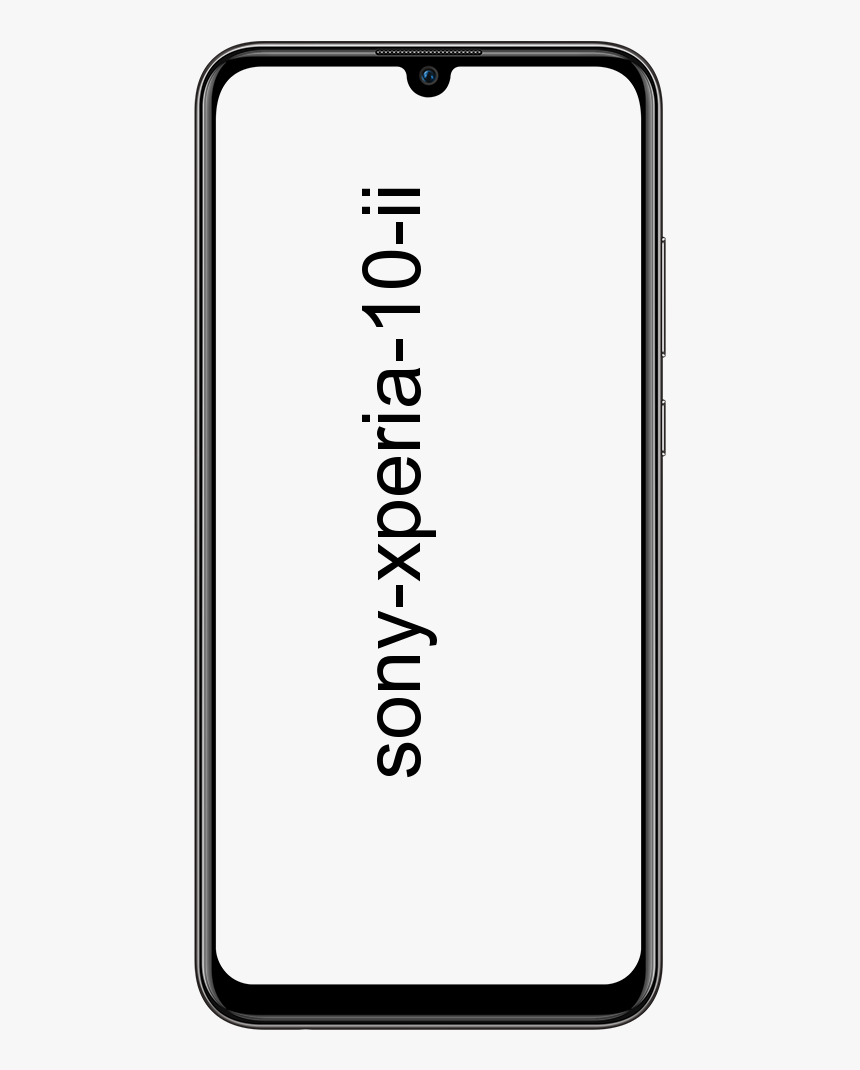Cách thiết lập và sử dụng VPN trên thiết bị Android
Cho dù bạn đang tìm cách ẩn dữ liệu duyệt web của mình khỏi các ISP theo dõi. Bạn không muốn các nhà quảng cáo có quyền truy cập vào thông tin của bạn khi thông tin đó được bán bởi nhà cung cấp dịch vụ internet của bạn. Hoặc bạn muốn truy cập các trang web và dịch vụ bị khóa theo địa lý có thể bị khóa ở quốc gia của bạn vì lo ngại về bản quyền hoặc quyền tự do ngôn luận. Trong bài viết này, chúng tôi sẽ nói về Cách thiết lập và sử dụng VPN trên thiết bị Android. Hãy bắt đầu nào!
VPN có thể là một khoản đầu tư tuyệt vời và không chỉ dành cho PC của bạn. Các nhà cung cấp dịch vụ di động cũng tệ như ISP về việc theo dõi dữ liệu duyệt web trên thiết bị di động của bạn. Đặc biệt nếu bạn đang sử dụng điện thoại Android, việc cài đặt trước các ứng dụng trên thiết bị đọc và theo dõi dữ liệu cũng như việc sử dụng của bạn sẽ dễ dàng hơn. Bảo vệ việc sử dụng dữ liệu của điện thoại, cả từ nhà cung cấp dịch vụ di động và ISP của bạn qua Wi-Fi, là một ý tưởng hay cho dù bạn là ai. Và trên Android, có một số cách khác nhau để làm điều đó.
VPN hoạt động như thế nào | Sử dụng VPN trên Android
Bất cứ khi nào bạn kết nối máy tính của mình (hoặc một thiết bị khác, chẳng hạn như điện thoại thông minh hoặc máy tính bảng) với VPN, máy tính sẽ hoạt động như thể nó đang ở trên cùng một mạng cục bộ với VPN. Tất cả lưu lượng mạng của bạn được gửi qua một kết nối an toàn tới VPN. Vì máy tính của bạn hoạt động như thể trên mạng, điều này cho phép bạn truy cập an toàn vào các tài nguyên mạng cục bộ. Ngay cả khi bạn ở bên kia thế giới. Bạn cũng sẽ có thể sử dụng Internet như thể bạn đang có mặt tại vị trí của VPN, điều này có một số lợi ích nếu bạn đang sử dụng Wi-Fi công khai hoặc muốn truy cập các trang web bị chặn theo địa lý.
Khi bạn duyệt web trong khi được kết nối với VPN, máy tính của bạn sẽ kết nối với trang web qua kết nối VPN được mã hóa. VPN chuyển tiếp yêu cầu cho bạn và chuyển tiếp phản hồi từ trang web trở lại thông qua kết nối an toàn. Nếu bạn đang sử dụng VPN có trụ sở tại Hoa Kỳ để truy cập Netflix, Netflix sẽ thấy kết nối của bạn đến từ bên trong Hoa Kỳ.
Doanh nghiệp cung cấp VPN | Sử dụng VPN trên Android
Mở ứng dụng cài đặt trên điện thoại thông minh của bạn bằng cách sử dụng phím tắt trong khay thông báo của bạn hoặc bằng cách khởi chạy cài đặt từ ngăn ứng dụng. Khi bạn đang ở trong ứng dụng cài đặt của mình, hãy tìm danh mục Mạng và không dây trên điện thoại của bạn và chọn Thêm ở cuối menu.
Android có hỗ trợ cho VPN được tích hợp trong hệ điều hành và nó nằm trong Hơn nơi bạn sẽ tìm thấy các tùy chọn để thiết lập nó. Nhấn vào VPN để tiếp tục đến menu tiếp theo. Điều đó phụ thuộc vào điện thoại của bạn, bạn có thể có một số tùy chọn khác nhau để thiết lập VPN. Trên Galaxy S7 edge được sử dụng để thử nghiệm, các tùy chọn đã được cung cấp cho cả VPN cơ bản và VPN IPsec nâng cao. Nếu bạn không chắc chắn nên sử dụng cái nào, hãy liên hệ với quản trị viên mạng của bạn để được hướng dẫn thêm. Sau đó, hướng dẫn này sử dụng Menu VPN cơ bản.
Ở góc trên cùng bên phải của màn hình, hãy chọn Thêm VPN . Một số điện thoại hoặc phiên bản phần mềm có thể sử dụng dấu cộng (+) thay cho các từ.
Bạn sẽ nhận được một menu bật lên hiển thị các khu vực để bạn nhập thông tin VPN. Công ty của bạn nên cung cấp nếu bạn đang sử dụng nó cho công việc. Bạn sẽ nhập tên, cùng với địa chỉ máy chủ, một loại VPN (có một số loại khác nhau). Phương pháp mã hóa, cùng với tên người dùng và mật khẩu của bạn. Nếu bạn có ý định bật VPN này mọi lúc. Chọn tùy chọn cho VPN luôn bật.
Bạn có thể nhận được thông báo khi VPN hoạt động trên điện thoại của bạn. Điều này là bình thường và ở đó để cảnh báo bạn về bất kỳ hoạt động đáng ngờ nào trên điện thoại của bạn nếu. Chẳng hạn như, bạn chưa thiết lập VPN và lưu lượng truy cập web của bạn được chuyển hướng qua một nguồn không xác định. Bạn có thể bật hoặc tắt VPN của mình theo ý muốn thông qua menu cài đặt này.
VPN cho một ứng dụng cụ thể | Sử dụng VPN trên Android
Trong thử nghiệm của chúng tôi, TunnelBear tỏ ra tuyệt vời cho người mới bắt đầu cũng như các chuyên gia, vì nhiều lý do. Trong khi một số người dùng nâng cao có thể thấy ứng dụng quá đơn giản. TunnelBear xác định chính xác và giải thích những gì ứng dụng đang làm theo thuật ngữ của giáo dân. Sử dụng hình ảnh động gấu dễ thương để thể hiện hệ thống của đào hầm miêu tả trên. Ứng dụng hứa hẹn sẽ khóa địa lý từng bước cho các chương trình và trang web yêu thích của bạn trên toàn thế giới, ẩn địa chỉ IP và thông tin vị trí của bạn khỏi mọi trang web bạn duyệt và thậm chí giữ cho duyệt WiFi công cộng của bạn an toàn và bảo mật khỏi những con mắt tò mò và tin tặc.
Khi mở ứng dụng (và tạo tài khoản mới, nếu bạn chưa có), màn hình ứng dụng chính sẽ tải. Điều đó sẽ hiển thị bản đồ của quốc gia hiện tại của bạn, cùng với một số đường hầm minh họa chạy đến các quốc gia khác nhau. Ở phía trên cùng của màn hình, bạn sẽ thấy một công tắc; ở dưới cùng, bạn sẽ tìm thấy danh sách các quốc gia mà bạn có thể kết nối. Chọn quốc gia bạn chọn hoặc chỉ để ứng dụng ở trạng thái kết nối mặc định rồi lật công tắc. Android sẽ nhắc nhở bạn rằng bạn đang kết nối với VPN và yêu cầu sự cho phép của bạn. Cho phép ứng dụng kích hoạt và đó là con gấu sẽ chuyển đường đến một quốc gia lân cận và bạn hiện đã kết nối với VPN.
Thử nghiệm | Sử dụng VPN trên Android
TunnelBear cung cấp cho người dùng cả dịch vụ VPN miễn phí và trả phí. Tuy nhiên, phiên bản miễn phí chỉ giới hạn băng thông 500MB / tháng. Một lưu ý tốt, phần mềm VPN của họ sử dụng giao thức OpenVPN tiêu chuẩn công nghiệp (mạnh), cũng như mã hóa AES 256-bit. Thật không may, tốc độ kết nối VPN của họ hơi chậm so với các VPN khác như ExpressVPN hoặc NordVPN.
Nó có còn là một lựa chọn tốt khi chúng ta so sánh nó với các VPN khác không?
Công ty có trụ sở tại Toronto, mặc dù hơn 350 máy chủ VPN của họ trải rộng khắp 22 quốc gia khác trên thế giới. Điều đó bao gồm các máy chủ ở Bắc và Nam Mỹ, Châu Âu, Châu Á và Úc.
Tốc độ | Sử dụng VPN trên Android
Khi chúng tôi xác định tốc độ của kết nối Internet, chúng tôi đo lường ba yếu tố:
- Các tốc độ tải về là tốc độ mà bạn có thể kéo dữ liệu từ máy chủ đến thiết bị của mình. Con số này càng cao thì kết nối internet của bạn càng nhanh. Chúng tôi thực sự đo nó bằng megabit / giây (Mbps).
- Các tốc độ tải lên là tốc độ bạn có thể gửi dữ liệu từ thiết bị của mình cho người khác. Con số này càng cao, bạn sẽ có thể gửi tệp và tải lên mọi thứ nhanh hơn. chúng tôi đo nó bằng megabit trên giây (Mbps).
- Các ping là bao lâu để kết nối của bạn phản hồi sau khi bạn gửi yêu cầu. Con số này càng thấp thì kết nối của bạn càng nhanh. Chúng tôi thực sự đo bằng mili giây (mili giây).
Khi nào chúng ta được kết nối với máy chủ Úc của TunnelBear , tốc độ của chúng tôi hầu như vẫn giữ nguyên. Tải xuống của tôi là 12,25 Mb / giây, tải lên của chúng tôi giảm một chút xuống 0,75 Mb / giây và ping của chúng tôi tăng lên 54 mili giây. Tôi không nhận thấy sự khác biệt về tốc độ tổng thể của kết nối trên máy chủ này.
Khi nào chúng ta được kết nối với máy chủ của TunnelBear tại Hoa Kỳ , tốc độ tải xuống của chúng tôi giảm xuống 4,90 Mbps. Tốc độ tải lên của chúng tôi là 0,83 Mbps và ping của chúng tôi đã tăng lên 277 mili giây.
Hơn nữa | Sử dụng VPN trên Android
Khi chúng tôi lần đầu tiên thử sử dụng TunnelBear để kết nối với Netflix từ một địa điểm ở Canada, Chúng tôi đã có thể tải thư viện Canada của họ — sự sẵn có của các tựa phim như Star Wars: The Force Awakens và Scott Pilgrim vs. The World đã chứng minh điều đó. Nhưng việc chọn bất kỳ tiêu đề nào cũng trả về lỗi mạng và tôi không thể truy cập thêm vào ứng dụng.
Lần thứ hai chúng tôi thử sử dụng Netflix, chúng tôi đã bật GhostBear ,. Điều đó được thiết kế để làm cho kết nối được mã hóa của tôi giống dữ liệu chuẩn hơn. Lần này, chúng tôi có thể tải thông tin về cả tài khoản của tôi và chúng tôi chọn phim. Nhưng khi chúng tôi nhấn vào biểu tượng Play, Netflix đã có những kế hoạch khác cho buổi tối của tôi. Có vẻ như mã hóa mà TunnelBear cung cấp hơi quá đáng để Netflix tìm ra những việc cần làm và một khi chúng tôi đã ngụy trang VPN thành một kết nối dữ liệu tiêu chuẩn. Sau đó, họ có thể xác định kết nối VPN. Netflix nổi tiếng là một trong những dịch vụ khó bẻ khóa nhất bằng VPN
Đường vĩ tuyến | Sử dụng VPN trên Android
TunnelBear an toàn và cũng rất dễ sử dụng. Nó cung cấp tốc độ kết nối tuyệt vời và một số công cụ bảo mật rất hữu ích, chẳng hạn như chế độ GhostBear.
Rất tiếc, nó không thể vượt qua khối VPN của Netflix US. Vì vậy, nếu phát trực tuyến là mối quan tâm chính của bạn, thay vào đó, tôi khuyên bạn nên thử một nhà cung cấp hàng đầu. Tuy nhiên, nếu bạn quan tâm đến bảo mật hoặc đang tìm kiếm một VPN hoạt động ở Trung Quốc, TunnelBear có thể là lựa chọn tốt nhất cho bạn.
Phần kết luận
Được rồi, đó là tất cả mọi người! Tôi hy vọng các bạn thích bài viết này Sử dụng VPN trên Android và thấy nó hữu ích cho bạn. Cung cấp cho chúng tôi phản hồi của bạn về nó. Ngoài ra nếu các bạn có thêm thắc mắc liên quan đến bài viết này. Sau đó, hãy cho chúng tôi biết trong phần bình luận bên dưới. Chúng tôi sẽ liên hệ lại với bạn trong thời gian ngắn.
Có một ngày tuyệt vời!
Cũng thấy: Cách xóa tài khoản giáo viên trên ClassDojo vĩnh viễn